 Tutorial sistem
Tutorial sistem
 Siri Windows
Siri Windows
 Bagaimana untuk menyelesaikan masalah permulaan lambat sistem win101903
Bagaimana untuk menyelesaikan masalah permulaan lambat sistem win101903
Bagaimana untuk menyelesaikan masalah permulaan lambat sistem win101903
Apabila kami menggunakan win101903 selepas kemas kini, kadangkala kami mendapati kelajuan but jauh lebih perlahan berbanding sebelum kemas kini. Walaupun ia bukan masalah besar, ia masih menjengkelkan. Editor kini akan memberitahu anda bagaimana untuk menyelesaikan masalah permulaan perlahan win101903.
Apa yang perlu dilakukan jika win101903 lambat untuk but:
1. Terlalu banyak item permulaan
1. Buka Pengurus Tugas dan tukar ke tab permulaan.
Atau masukkan "taskmgr/0/startup" dalam bar carian menu mula untuk terus membuka tab permulaan pengurus tugas.
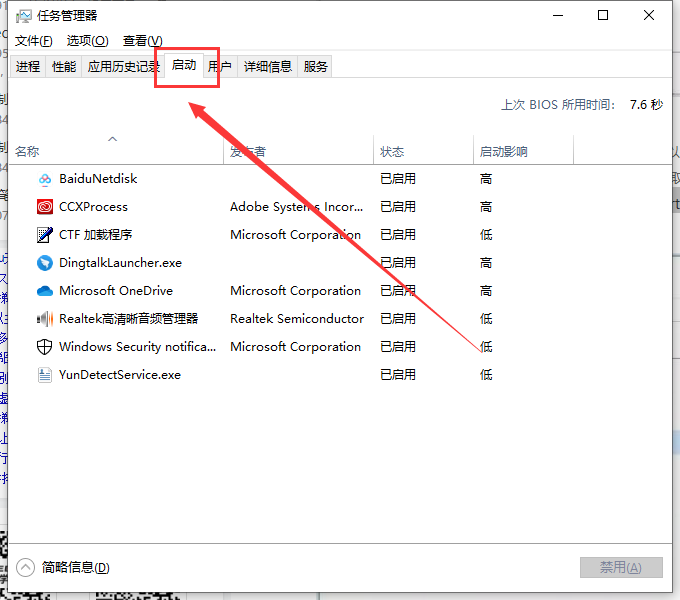
2 Kemudian klik kanan pada program yang perlu ditutup semasa permulaan dan pilih Lumpuhkan.

2. Terlalu banyak kesan animasi
1 Pertama, klik kanan "PC ini" dan pilih "Properties".
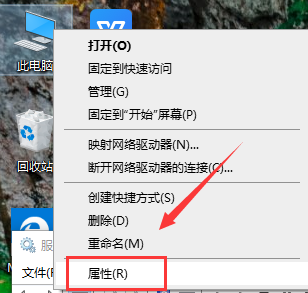
2. Kemudian pilih "Tetapan Sistem Lanjutan--Tetapan Lanjutan".
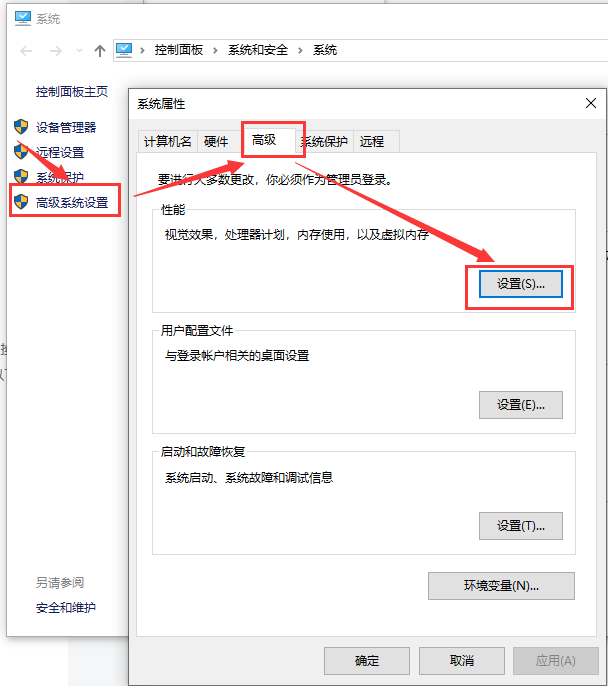
3 Kemudian pilih "Laraskan untuk prestasi terbaik" atau "Sesuaikan" dan tetapkan mengikut keperluan anda.

Atas ialah kandungan terperinci Bagaimana untuk menyelesaikan masalah permulaan lambat sistem win101903. Untuk maklumat lanjut, sila ikut artikel berkaitan lain di laman web China PHP!

Alat AI Hot

Undresser.AI Undress
Apl berkuasa AI untuk mencipta foto bogel yang realistik

AI Clothes Remover
Alat AI dalam talian untuk mengeluarkan pakaian daripada foto.

Undress AI Tool
Gambar buka pakaian secara percuma

Clothoff.io
Penyingkiran pakaian AI

AI Hentai Generator
Menjana ai hentai secara percuma.

Artikel Panas

Alat panas

Notepad++7.3.1
Editor kod yang mudah digunakan dan percuma

SublimeText3 versi Cina
Versi Cina, sangat mudah digunakan

Hantar Studio 13.0.1
Persekitaran pembangunan bersepadu PHP yang berkuasa

Dreamweaver CS6
Alat pembangunan web visual

SublimeText3 versi Mac
Perisian penyuntingan kod peringkat Tuhan (SublimeText3)

Topik panas
 1377
1377
 52
52
 Sebab dan penyelesaian untuk akses perkongsian pencetak dinafikan
Feb 19, 2024 pm 06:53 PM
Sebab dan penyelesaian untuk akses perkongsian pencetak dinafikan
Feb 19, 2024 pm 06:53 PM
Apakah yang berlaku apabila akses kepada pencetak kongsi dinafikan Dalam beberapa tahun kebelakangan ini, perkembangan pesat ekonomi perkongsian telah membawa banyak kemudahan kepada kehidupan kita, salah satunya ialah perkhidmatan pencetak dikongsi. Berkongsi pencetak membolehkan semua orang mencetak fail dengan cepat apabila diperlukan tanpa membeli peralatan percetakan yang mahal. Walau bagaimanapun, kadangkala kami menghadapi masalah penafian akses apabila menggunakan pencetak kongsi Apakah yang sedang berlaku? Pertama, akses pencetak kongsi yang ditolak mungkin disebabkan oleh isu sambungan rangkaian. Pencetak yang dikongsi biasanya disambungkan ke rangkaian kawasan setempat Jika peranti dan pencetak anda
 Set kepala Bluetooth saya tidak boleh dicas, apakah yang perlu saya lakukan?
Feb 19, 2024 pm 08:47 PM
Set kepala Bluetooth saya tidak boleh dicas, apakah yang perlu saya lakukan?
Feb 19, 2024 pm 08:47 PM
Set kepala Bluetooth ialah peranti audio mudah alih yang biasa dalam kehidupan moden, memberikan kami keseronokan muzik yang mudah dan selesa. Walau bagaimanapun, kadangkala kita mungkin menghadapi masalah bahawa alat dengar Bluetooth tidak boleh dicas. Jadi, apakah yang perlu kami lakukan apabila set kepala Bluetooth kami menghadapi situasi ini? Pertama, kita perlu menentukan punca masalah. Fon kepala Bluetooth yang tidak dapat dicas boleh mempunyai beberapa sebab. Pertama, periksa kabel pengecasan untuk kerosakan. Kadangkala, kabel pengecas ditarik atau dibengkokkan dan rosak, menghalangnya daripada mengecas dengan betul. Dalam kes ini, kita boleh menggantikannya dengan yang baru
 Bagaimana untuk menangani masalah skrin biru yang kerap pada komputer win10
Dec 26, 2023 pm 09:09 PM
Bagaimana untuk menangani masalah skrin biru yang kerap pada komputer win10
Dec 26, 2023 pm 09:09 PM
Sistem win10 ialah sistem berprestasi tinggi yang sangat baik Teknologi pintarnya yang berkuasa memastikan sistem boleh terus berfungsi dengan stabil untuk masa yang lama dalam kebanyakan persekitaran Walau bagaimanapun, pelbagai masalah pasti akan berlaku semasa penggunaan berterusan. Baru-baru ini, ramai rakan telah melaporkan bahawa komputer win10 mereka kerap mempunyai skrin biru! Hari ini, editor akan membawakan anda penyelesaian kepada skrin biru yang sentiasa muncul dalam Win10. Mari kita lihat. Penyelesaian cara menangani skrin biru yang kerap dalam komputer win10: 1. Sebab yang mungkin: Terdapat situasi di mana skrin biru akan muncul, yang disebabkan oleh virus komputer. Penyelesaian: 1. Muat turun perisian anti-virus dengan berani pada masa kini, terdapat begitu banyak perisian anti-virus yang boleh mengesan keseluruhan komputer 2. Kemudian semak dengan teliti sama ada terdapat sebarang ancaman dalam komputer.
 Cara menggunakan Linux untuk menyelesaikan masalah dan membaiki sistem anda
Aug 02, 2023 am 11:06 AM
Cara menggunakan Linux untuk menyelesaikan masalah dan membaiki sistem anda
Aug 02, 2023 am 11:06 AM
Cara menggunakan Linux untuk penyelesaian masalah dan pembaikan sistem Pengenalan: Apabila menggunakan sistem Linux, kita sering menghadapi pelbagai kerosakan dan masalah. Artikel ini akan memperkenalkan beberapa kaedah penyelesaian masalah dan pembaikan sistem biasa untuk membantu pembaca menyelesaikan pelbagai masalah sistem dengan lebih baik. 1. Kaedah penyelesaian masalah sistem biasa Semak log sistem: Log sistem ialah alat penting untuk merekodkan operasi sistem. Ia mengandungi maklumat terperinci tentang pelbagai peristiwa sistem. Kita boleh menggunakan arahan "sudotail -f /var/log/messag
 Masalah sambungan jauh komputer tidak dapat diselesaikan, apakah yang perlu saya lakukan?
Feb 19, 2024 am 09:04 AM
Masalah sambungan jauh komputer tidak dapat diselesaikan, apakah yang perlu saya lakukan?
Feb 19, 2024 am 09:04 AM
Apa yang berlaku apabila komputer tidak boleh disambungkan dari jauh Dengan kemajuan teknologi, menyambung ke komputer dari jauh telah menjadi keperluan biasa dalam kehidupan dan kerja harian kita. Sama ada pejabat terpencil atau sokongan teknikal jauh, sambungan jauh ke komputer boleh memberikan kemudahan dan kecekapan kepada kita. Walau bagaimanapun, kadangkala kita mungkin menghadapi masalah tidak dapat menyambung ke komputer jauh, yang membawa kepada kita masalah dan kesulitan. Jadi, bagaimana kita harus menyelesaikan masalah apabila komputer jauh tidak dapat disambungkan? Pertama, kita perlu menyemak sama ada sambungan rangkaian adalah normal. Prasyarat untuk sambungan jauh ke komputer boleh dipercayai
 Bagaimana untuk melaksanakan pemulihan sistem dan penyelesaian masalah pada Kirin OS?
Aug 04, 2023 am 11:34 AM
Bagaimana untuk melaksanakan pemulihan sistem dan penyelesaian masalah pada Kirin OS?
Aug 04, 2023 am 11:34 AM
Bagaimana untuk melaksanakan pemulihan sistem dan penyelesaian masalah pada Kirin OS? Sistem pengendalian Kirin ialah sistem pengendalian sumber terbuka domestik berasaskan kernel Linux dan mempunyai ciri-ciri kestabilan dan keselamatan yang tinggi. Dalam penggunaan harian, kadangkala kita mungkin menghadapi kegagalan sistem atau perlu melakukan pemulihan sistem. Artikel ini akan memperkenalkan cara melakukan pemulihan sistem dan penyelesaian masalah pada sistem pengendalian Kirin, dan melampirkan contoh kod yang sepadan. 1. Pemulihan sistem Menggunakan sandaran untuk memulihkan sistem Dalam sistem pengendalian Kirin, anda boleh menggunakan fail sandaran untuk pemulihan sistem. kepala
 Bagaimana untuk menyelesaikan masalah dan membaiki sistem pada Kirin OS?
Aug 04, 2023 pm 02:58 PM
Bagaimana untuk menyelesaikan masalah dan membaiki sistem pada Kirin OS?
Aug 04, 2023 pm 02:58 PM
Bagaimana untuk menyelesaikan masalah dan membaiki sistem pada Kirin OS? Sistem pengendalian Kirin ialah sistem pengendalian berasaskan Linux yang dibangunkan secara bebas oleh China dan digunakan secara meluas dalam kerajaan, perusahaan, institusi dan pengguna individu. Dalam proses menggunakan sistem pengendalian Kirin, anda mungkin menghadapi beberapa kegagalan sistem Jika anda boleh menyelesaikan masalah dan membaikinya dengan mahir, adalah sangat penting untuk meningkatkan kestabilan dan prestasi sistem pengendalian. Artikel ini akan memperkenalkan kaedah asas dan alatan biasa untuk menyelesaikan masalah dan pembaikan sistem pada sistem pengendalian Kirin, dan melampirkan beberapa contoh kod.
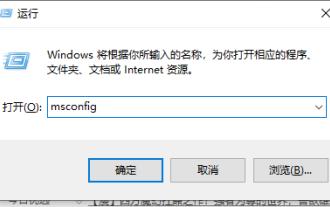 Bagaimana untuk menyelesaikan masalah permulaan perlahan komputer Windows 10
Jul 10, 2023 pm 08:05 PM
Bagaimana untuk menyelesaikan masalah permulaan perlahan komputer Windows 10
Jul 10, 2023 pm 08:05 PM
Baru-baru ini, beberapa pengguna melaporkan bahawa selepas menaik taraf sistem win10 mereka, mereka mendapati bahawa setiap kali mereka but, mereka mendapati bahawa masa but menjadi sangat perlahan dan skrin kekal hitam untuk masa yang lama. Apa yang perlu dilakukan? Seterusnya, editor akan berkongsi dengan anda penyelesaian kepada masalah masa but lambat dalam Win10. Rakan-rakan yang menghadapi masalah ini, sila datang dan lihat. Kaedah 1: Selesaikan tetapan konfigurasi sistem 1. Tekan kombinasi kekunci Win+R pada papan kekunci untuk membuka tetingkap operasi, masukkan msconfig untuk memasuki antara muka konfigurasi sistem. 2. Tukar kepada pemilihan but dalam antara muka konfigurasi sistem yang terbuka, dan kemudian klik butang "Pilihan Lanjutan" untuk meneruskan ke langkah seterusnya. 3. Semak pilihan bilangan pemproses, kemudian pilih nilai maksimum, di sini ialah 6, dan kemudian gunakan OK. Kaedah 2: Selesaikan tetapan Dasar Kumpulan. 1. Buka tetingkap jalankan dan masukkan "g



